お客様や取引先とのコミュニケーションで必須なメールでのコミュニケーション。
毎日何百通ものやりとりを繰り返すと思いますが、毎回決まった定型分や内容の型がありませんか?
特に、宛名や挨拶は毎回同じ内容になることが多くこれを毎回入力してみればかなりの時間的ロスになってしまいます。
そんな方にオススメしたいのが、Chrome拡張機能の1つであるGorgias(ゴルギアス)です。
Gorgiasは、決まったテンプレートを作るだけでそれを一瞬でメールに反映させることができる業務効率化ツールです。
本記事では、以下の内容ををご紹介します。
- Chrome拡張機能とは
- Gorgias(ゴルギアス)とは
- Gorgiasの利用事例
- Gorgiasの使い方
この記事を読み、早速明日からGorgiasを使ってみてください!
Chrome拡張機能とは?

始めに、本記事でご紹介するGorgias(ゴルギアス)が属しているChrome拡張機能について十分に理解しましょう。
Chrome拡張機能を一言でご説明すると「Chromeの機能を増やしたり強化したりする追加プログラム」です。
そして、Chrome拡張機能はかなりたくさんの数があります。
世界中の開発者や企業が追加をしていっているので、その数は日に日に増えています。
ただ、おそらくこの説明では「具体的に何ができるのか?」そして「どんなタイミングで使うのか?」などの疑問が残りますよね。
そこで、有名なChrome拡張機能でできることをご紹介します。
Chrome拡張機能【3選】
AutoPagerize
「AutoPagerize」は、複数に分割されているWebページを自動で1ページに結合してくれる拡張機能です。つまり「次へ」というボタンを押さずともそれ以降のページを1ページにまとめてくれるのでスクロールするだけで閲覧できるのです。
Grammarly for Chrome
「Grammarly for Chrome」はChrome上で英語の単語や文章を入力するとリアルタイムにスペルや文法をチェックしてくれる拡張機能です。
また、より自然な文章構成になるようにサポートもしてくれます。
具体的には、スペルミスなどがあればその下に正しいスペルが表示されます。日頃から英語でコミュニケーションを行う方にオススメです。
AdBlock
「AdBlock」はサイト上の広告を非表示にできる拡張機能です。
近年は、ネット広告に様々な種類があるため、変なタイミングで広告が表示されたり広告の数が異様に多かったりとどんどん快適にWebを閲覧しにくくなっています。
そんな時「AdBlock」を追加すると、快適なネットサーフィンができるでしょう。
Chrome拡張機能の多くは無料で利用することができます。
そのため、情報を持っているか、持っていないかで大きく生産性は機能性に差が出ます。常に新しい機能が追加されているのでこまめに情報収集することをオススメします。
Chrome拡張機能の注意点
Chrome拡張機能を利用する前に注意していただきたいのは、追加しすぎると重くなってしまうということです。
そのため、全部を追加するのではなく、あなたが必要だと思うものに限定して追加するようにしましょう。
Gorgias(ゴルギアス)とは?
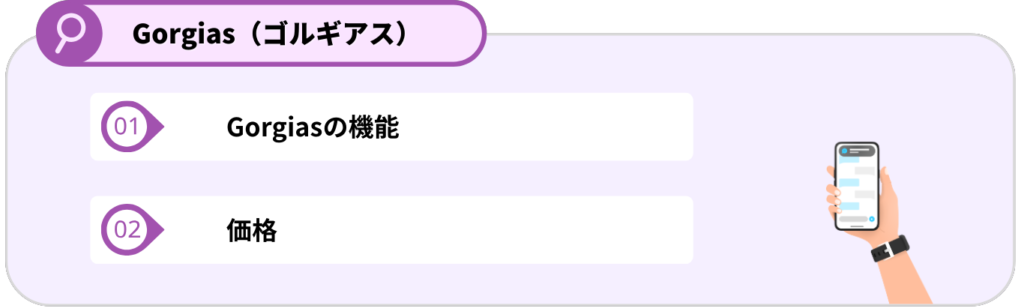
Chrome拡張機能についてご理解はいただけたでしょうか?
改めてですが、Chrome拡張機能にはたくさんの種類があり、またそれぞれに機能があります。
今回ご紹介するGorgiasは、Chrome拡張機能の1つです。
早速、Gorgiasについてご紹介します。
Gorgiasの機能
追加者が事前に作成したメールテンプレートを、Gmailで任意のタイミングで反映し、メール作成の業務効率化を行う拡張機能です。
特に、定型文や雛形を汎用するタイミングでは非常に役立ちます。
Gmailには「返信定型文」という機能があります。
しかし、この機能は本文にしか使えず、タイトル、宛名が入れられません。
Gorgiasは、タイトル、宛名、さらにファイルまでも登録することができ、返信定型文の上位互換だといえます。
★返信定型文によるGmail自動返信機能については、下記の記事でご紹介しています。
価格
無料で利用できます。
Gorgiasの利用事例
では具体的に、Gorgiasはどのようなタイミングで利用するのかをご紹介します。
前述したおり、Gorgiasは定型分や雛形が決まっている場合に、効果を発揮します。
つまり、Gorgiasは…
- 新規顧客へのメール営業時
- クライアントへの挨拶メール、日頃のメール
- 日程調整の雛形
- サービス紹介の雛形
などの場面でよく利用されています。
また、利用場面で想定できるかと思いますが、Gorgiasは「営業」「カスタマーサポート」など顧客との接触回数が多い職種が特にオススメです。
ぜひ、自社の営業マンやカスタマーサポートの皆様にご提案いただき業務効率化を図ってみてはいかがでしょうか。
Gorgiasの使い方
では最後に、Gorgiasの追加から実際に利用するまでの流れをご紹介します。

1. Gorgiasの追加
1-1 Chrome Webストアを開く
はじめに、「こちら:Gorgias Chrome Webストア」をクリックし、Chrome Webストアを開きます。
1-2 Gorgiasの追加
その後、青い「拡張機能を追加」というボタンをクリックしてください。
拡張機能が追加されたら、自動でGorgiasが開かれます。
もし開かれなければ、Chromeの検索バーの右側に現れた「g」というアイコンをクリックで開きます。
1-3 Gorgiasのチュートリアル
画面が開くと簡単なチュートリアルが表示されるので、表示される英文に従って、操作してみましょう。
英語はとても簡単な文章なので、そこまで苦労なく進められると思います。
チュートリアルを最後まで進めると、自分でテンプレートを登録する(NewTemplateボタン)という選択肢を選ぶことができます。
2. Gorgiasを実際に利用する
2-1 テンプレートの追加
拡張機能をインストールしたらChrome右上に「g」の文字が出ますのでそこをクリックします。
その後「New template」を押すと、新しいテンプレート作成画面が出てきます。
「Name」はテンプレートの名前、「Content」にテンプレートの文章を入力していきます。
ちなみに、「Text shortcut」でショートカットキー自体も登録できます。
なお、「こちら:Gorgiasの紹介動画(公式)」に簡単な英語使い方ガイドがあります。
2-2 作成したテンプレートを選んでメール作成
テンプレートを作成後は、Gmailで新規文章作成時に本文欄に「g」のアイコンが出てきて、そこから定型文を選ぶことができます。
なお、ショートカットを設定しておけばショートカットで簡単に入力することもできます。
まとめ
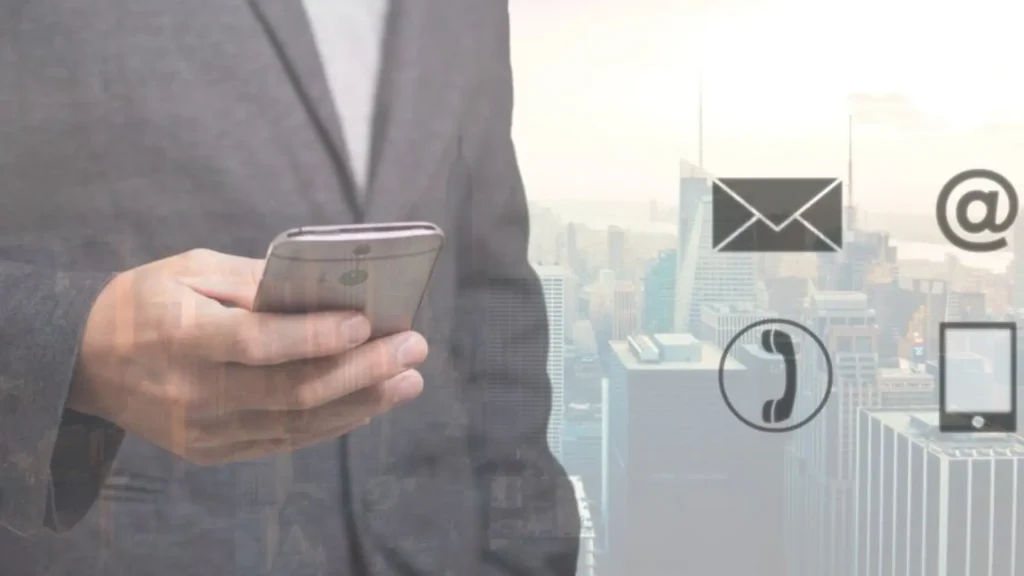
いかがでしたでしょうか?
Chrome拡張機能は業務効率化を行う上で、非常に便利かつすぐに利用できます。
その中でも営業やカスタマーサポートの方々が、より働きやすく効率的に成果を発揮するためにGorgiasはオススメです。
早速明日から、Gorgiasを従業員の方々へご紹介してみてはいかがでしょうか。
<参考>
Gmailでテンプレート作成するならLabsの「返信定型文」よりもChrome拡張のGorgiasがオススメ!






コメント